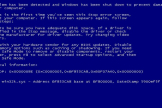NVIDIA驱动安装蓝屏解决方式是什么
这款软件的亮点还是蛮多的,内存小运行稳定,且不需额外收费,最近很多用户都在求助,NVIDIA驱动安装蓝屏解决方式是什么不会使用,下面给大家带来的详细教程,小伙伴们可以仔细看一看。这款软件的功能也有很多,不能满足不同新用户的多个需求,可能由用户偶尔也会遇到不会的地方,本站将给大家提供这款软件最详细的教程,帮助大家快速的解决问题。
推荐小伙伴们下载:快快蓝屏修复助手(点击即可下载)<<<<。一键检测,快速修复各种Windows系统电脑蓝屏问题!
如果在安装NVIDIA驱动过程中遇到蓝屏问题,可以尝试以下解决方法:
1. 检查驱动版本:确保下载的驱动版本与您的显卡型号和操作系统兼容。在NVIDIA官方网站上找到正确的驱动程序。
2. 使用安全模式:在进入Windows之前,启动计算机进入安全模式。在这种模式下,只加载最基本的驱动程序和服务,可能可以避免冲突导致的蓝屏问题。然后,尝试重新安装驱动程序。
3. 完全卸载旧驱动:使用Display Driver Uninstaller等专门的卸载工具,彻底清除系统中的旧驱动。然后重新启动计算机,并尝试重新安装最新的驱动程序。
4. 禁用安全启动:有时,启用安全启动可能会导致驱动程序安装失败。在BIOS设置中禁用安全启动选项,然后重新尝试安装驱动程序。
5. 硬件冲突:检查是否有其他硬件设备与显卡存在冲突。您可以尝试将显卡移动到不同的PCI插槽,或者暂时拆下其他硬件设备,然后重新尝试安装驱动程序。
6. 检查硬件问题:如果以上方法仍然无效,可能是硬件问题导致的蓝屏。您可以尝试在其他计算机上安装显卡,或者将另一个显卡安装到您的计算机上,以确定是否是显卡本身的问题。
如果问题仍然存在,建议联系NVIDIA支持或寻求专业技术人员的帮助。
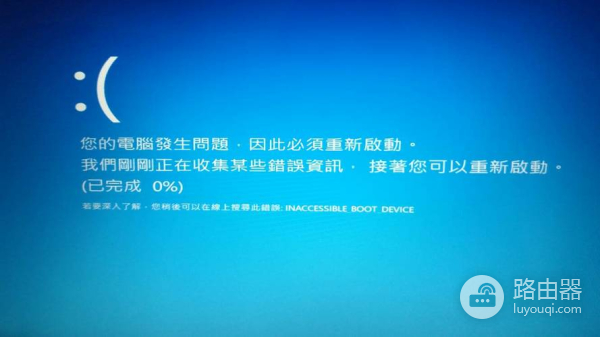
以上就是NVIDIA驱动安装蓝屏解决方式是什么问题的正确解决方法,用户只要按照步骤就能解决问题。如果依然无法解决则需要注意是否有步骤遗漏,从头开始再操作一遍即可解决。